教你用美图秀秀处理偏红的照片
1、 打开“美图秀秀”,导入一张待处理的图片,
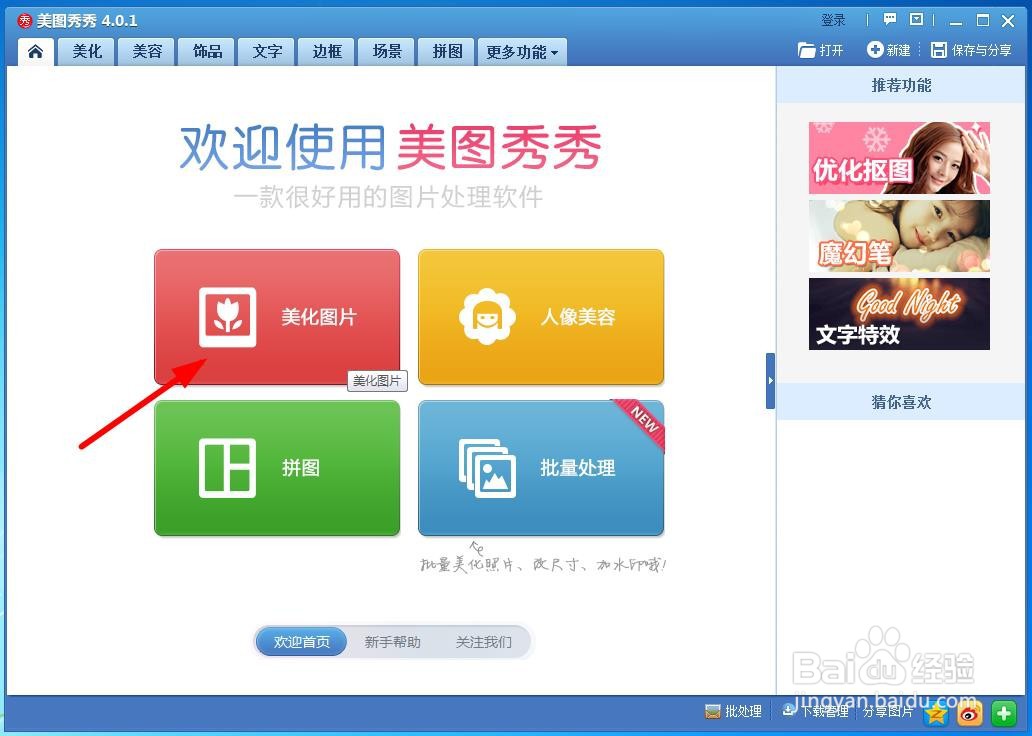
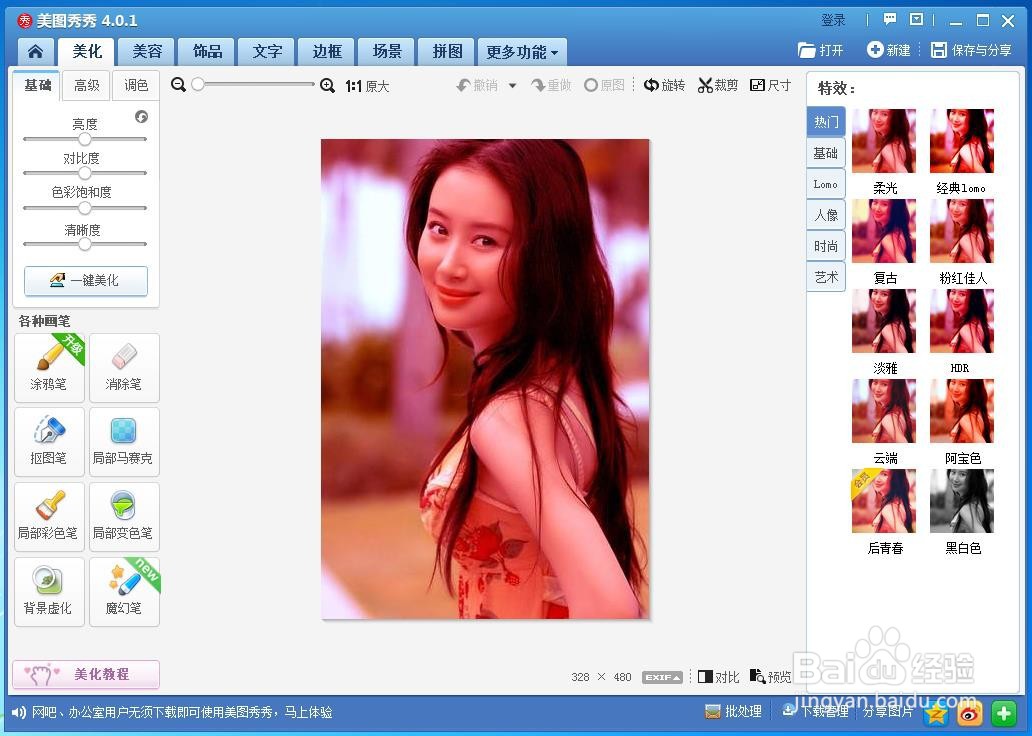
2、 点击“特效”——“人像”——“自然亮白”,
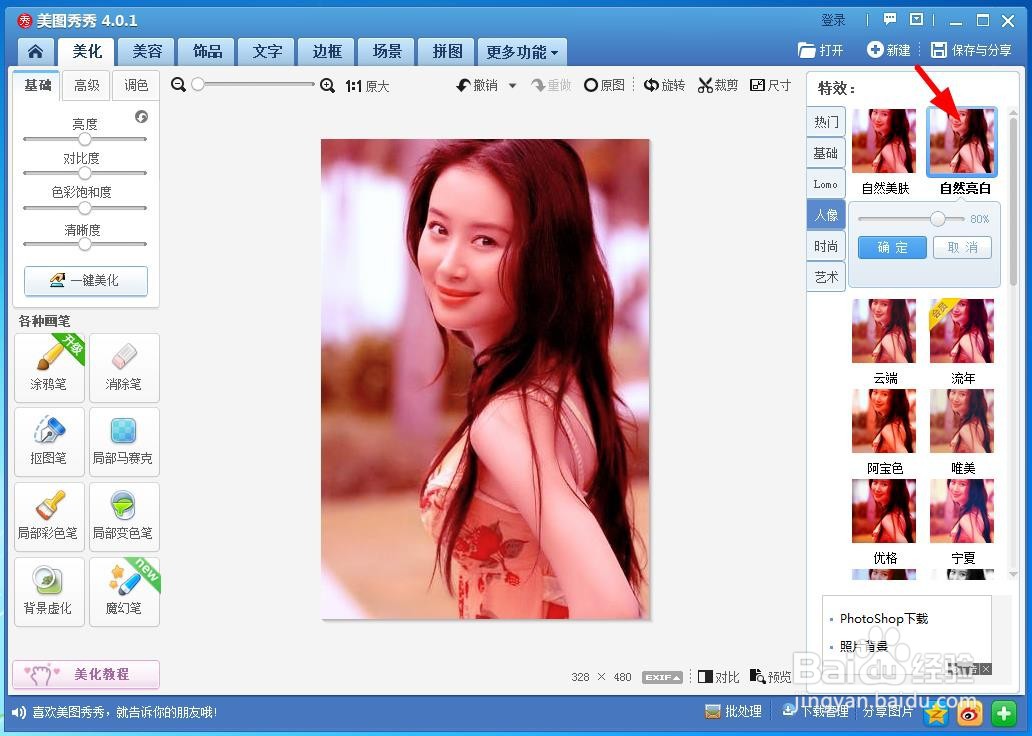
3、 不透明度调整为100%,然后点击“确定”按钮。
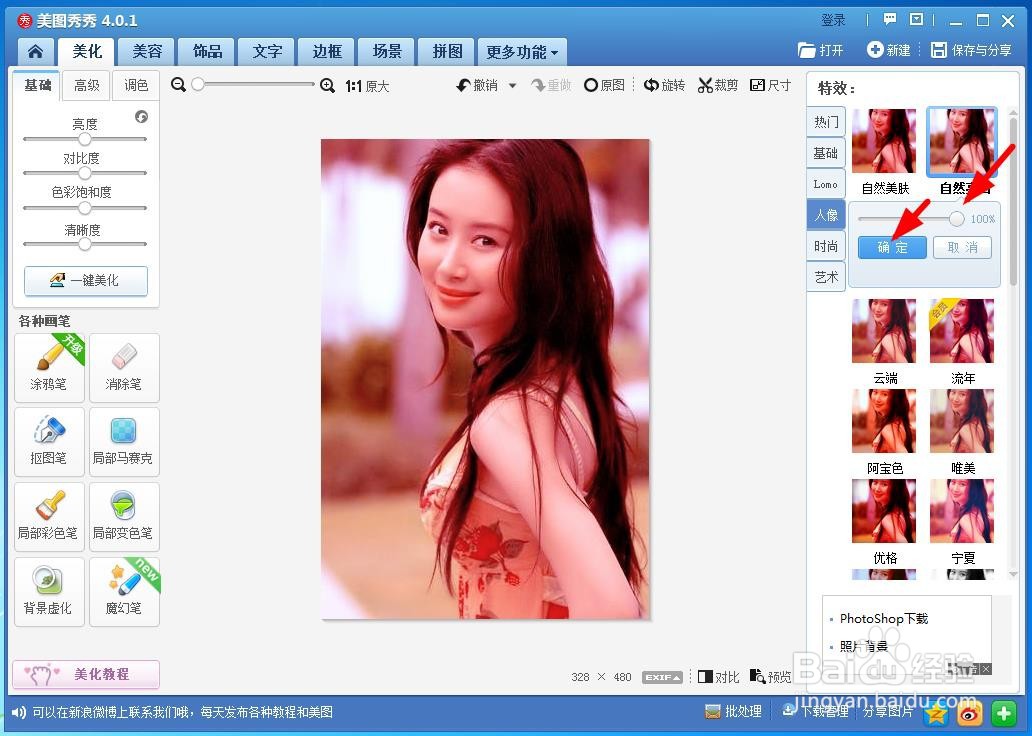
4、 点击“云端”,不透明度调整为90左右,然后点击“确定”按钮。
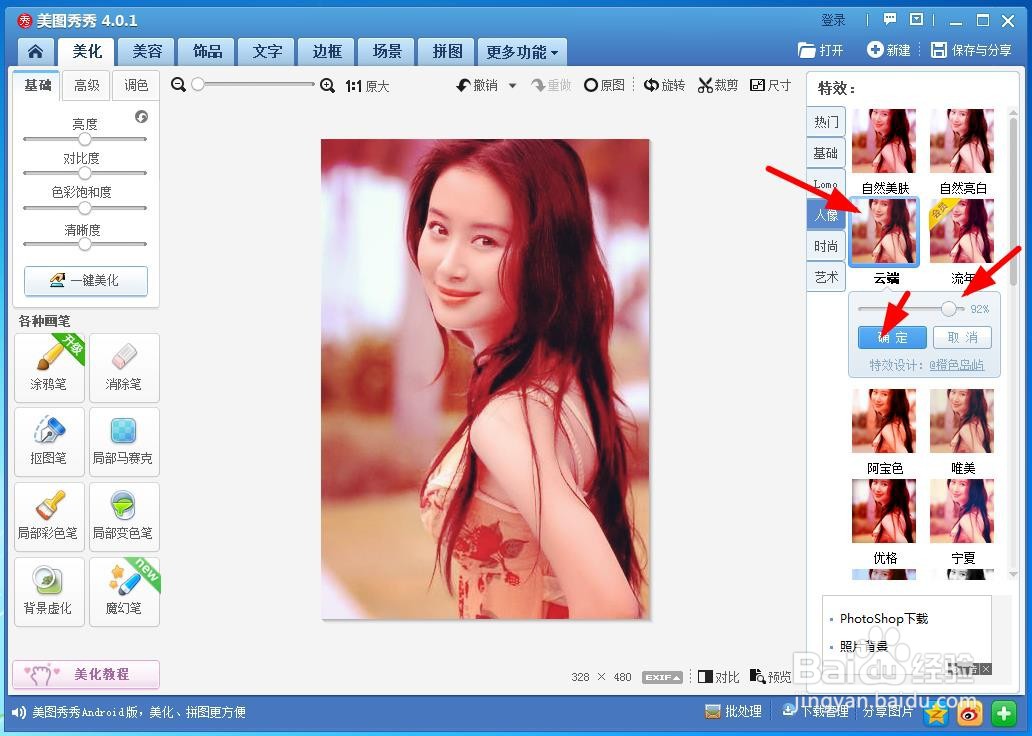
5、 点击“美容”——“皮肤美白”,

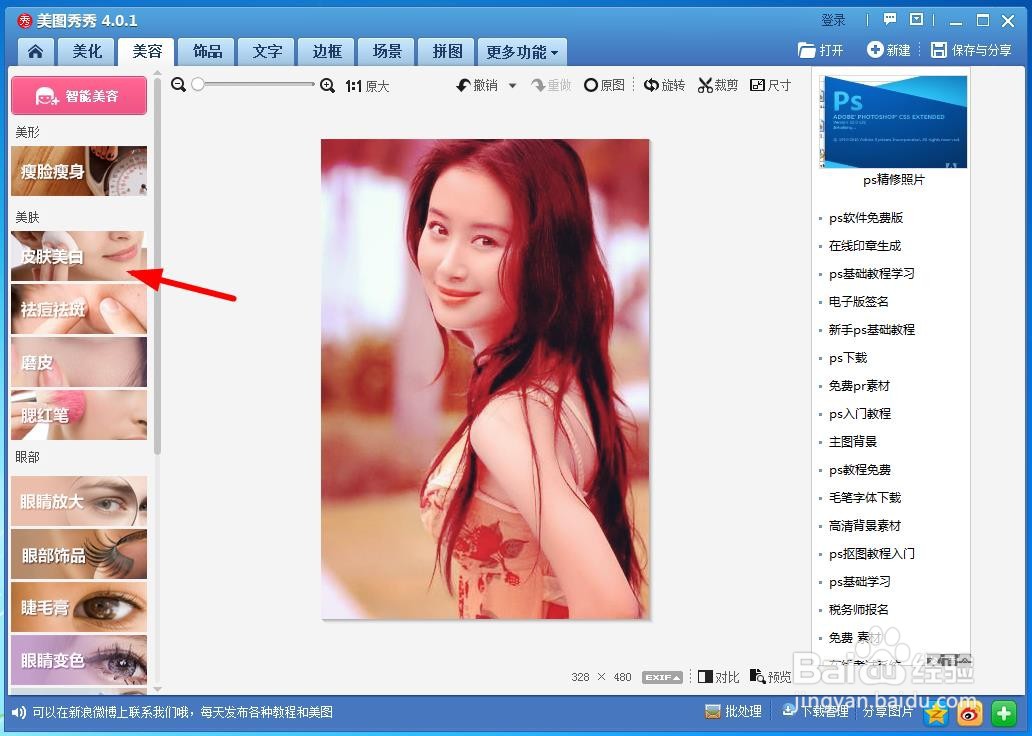
6、 先进行一下“整体美白”,美白力度调整为2,
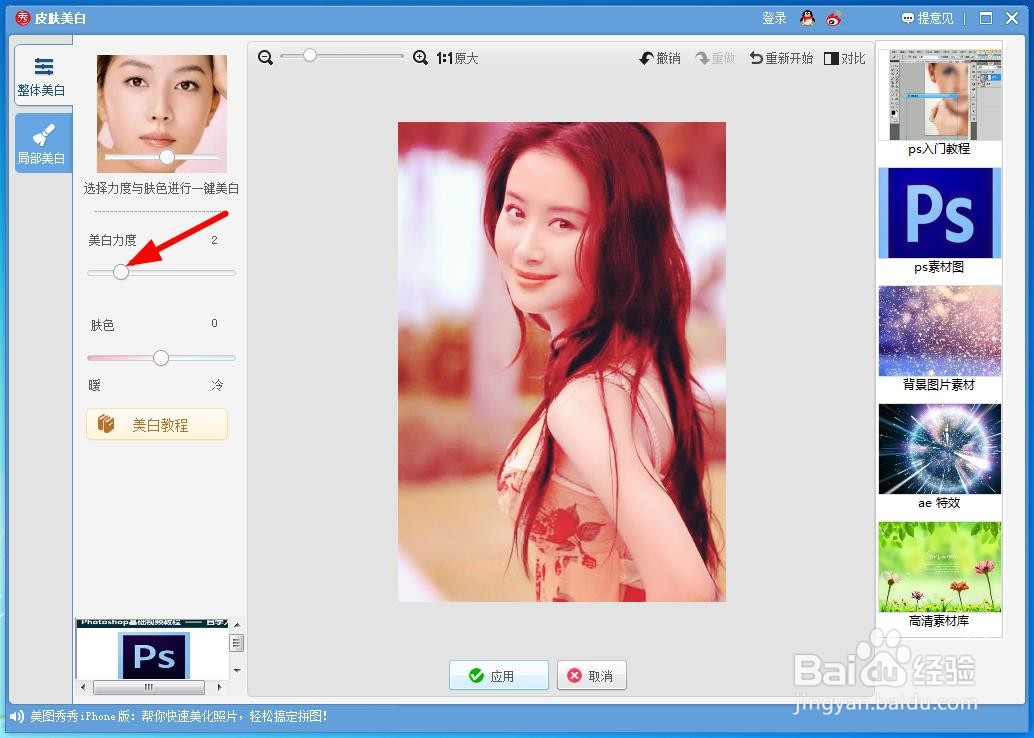
7、 然后进行“局部美白”,根据图片情况调整美白力度,然后在需要美白的皮肤部位进行按住鼠标左键来回移动光圈。做好之后点击“应用”按钮。
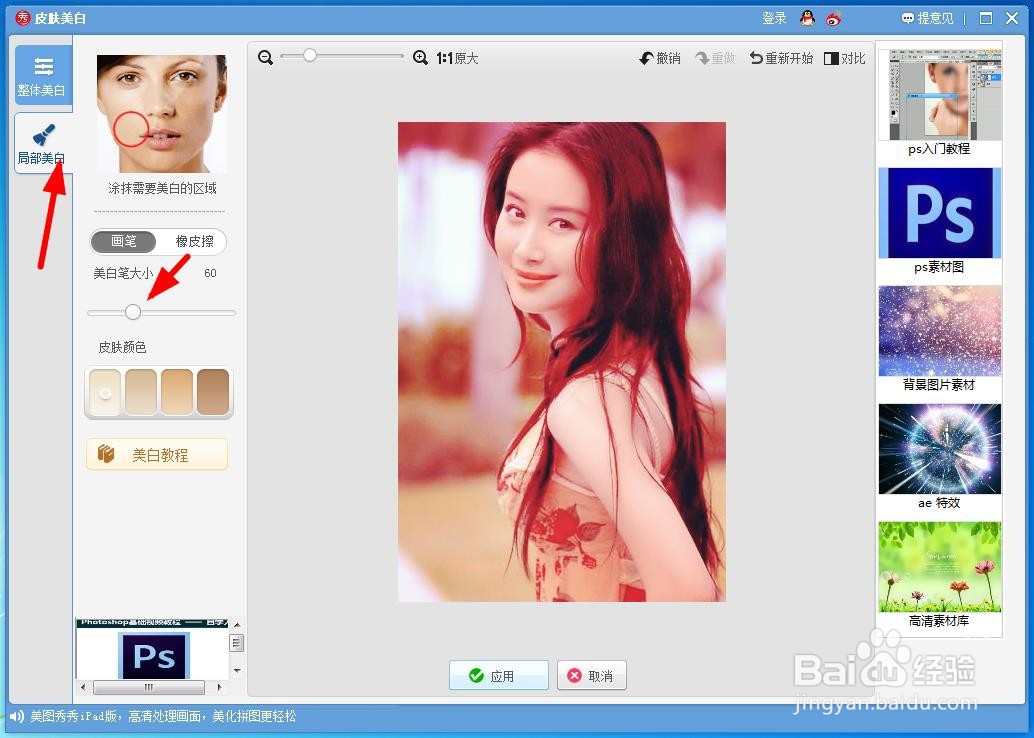
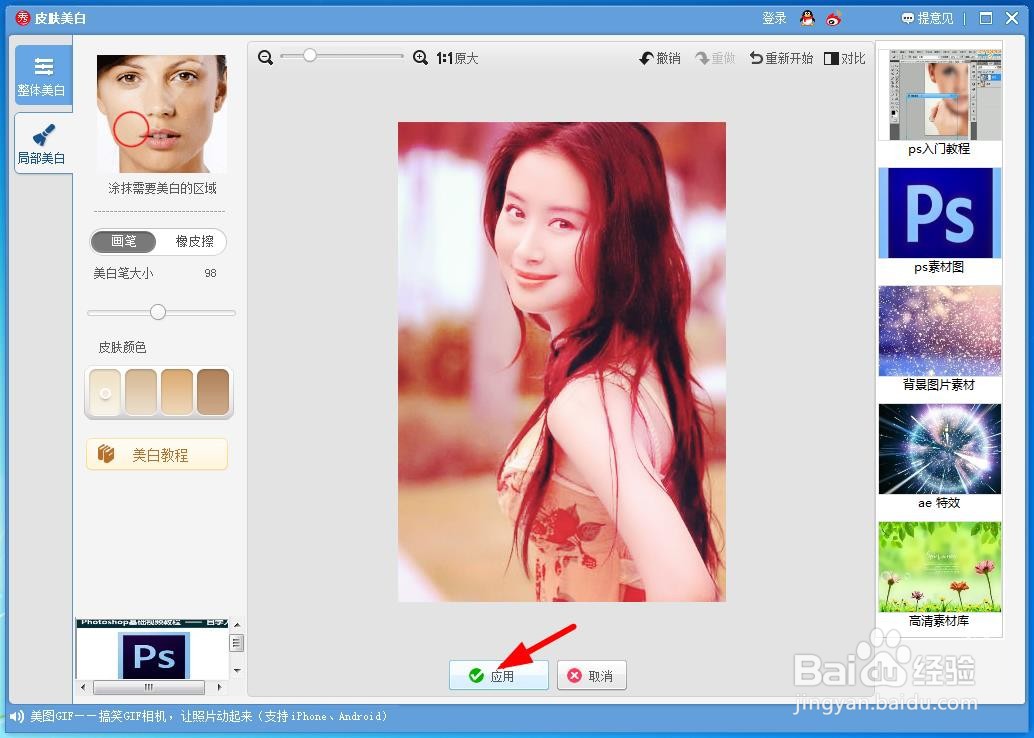
8、 这样就做好了。

声明:本网站引用、摘录或转载内容仅供网站访问者交流或参考,不代表本站立场,如存在版权或非法内容,请联系站长删除,联系邮箱:site.kefu@qq.com。
阅读量:82
阅读量:60
阅读量:80
阅读量:140
阅读量:158